ゲスト ユーザー向けの SAML/WS-Fed ID プロバイダーとのフェデレーション
Note
- Microsoft Entra External ID の 直接フェデレーション は、SAML/WS-Fed ID プロバイダー (IdP) フェデレーション と呼ばれるようになりました。
この記事では、ID プロバイダー (IdP) により SAML 2.0 または WS-Fed プロトコルがサポートされている組織とのフェデレーションを設定する方法について説明します。 パートナーの IdP とのフェデレーションを設定すると、そのドメインに属する新しいゲスト ユーザーが、各自の IdP マネージド組織アカウントを使用してお客様の Microsoft Entra テナントにサインインし、お客様との共同作業を開始できます。 ゲスト ユーザーが別個の Microsoft Entra アカウントを作成する必要はありません。
重要
- Microsoft Entra ID 検証済みドメインとの SAML/WS-Fed IdP フェデレーションを設定し、招待されたユーザーがサインインするときに、Microsoft Entra ID ではなくフェデレーション IdP を使用して招待と引き換えられるように、招待の引き換え順序を構成できるようになりました。 引き換え順序設定は、受信 B2B コラボレーションのクロステナント アクセス設定で使用できます。
- 新しい SAML/WS-Fed IdP フェデレーションの IdP の許可リストはサポートされなくなりました。 新しい外部フェデレーションを設定する場合は、「手順 1: パートナーが DNS テキスト レコードを更新する必要があるかどうかを判断する」を参照してください。
- 外部フェデレーションに対して Microsoft Entra ID によって送信された SAML 要求の場合、発行者 URL はテナント エンドポイントです。 新しいフェデレーションでは、すべてのパートナーは、SAML または WS-Fed ベースの IdP の対象ユーザーをテナントのエンドポイントに設定することをお勧めします。 SAML 2.0 および WS-Fed の必須の属性およびクレームのセクションを参照してください。 グローバル エンドポイントを使用して構成された既存のフェデレーションは引き続き機能しますが、外部の IdP が SAML 要求でグローバル発行者 URL を想定している場合、新しいフェデレーションは動作を停止します。
- 単一ドメインの制限は削除されました。 複数のドメインを個々のフェデレーション構成に関連付けられるようになりました。
- 認証 URL ドメインがターゲット ドメインと一致するか、許可されている IdP からのものである必要があるという制限が削除されました。 詳細については、「手順 1: パートナーが DNS テキスト レコードを更新する必要があるかどうかを判断する」を参照してください。
ゲスト ユーザーが SAML/WS-Fed IdP フェデレーションで認証されるタイミング
組織の SAML/WS-Fed IdP とのフェデレーションを設定した後で次のことを行います。
フェデレーションしているドメインが Microsoft Entra ID 検証済みドメインでない場合、招待する新しいゲスト ユーザーは、その SAML/WS-Fed IdP を使用して認証されます。
ドメインが Microsoft Entra ID 検証済みの場合は、受信 B2B コラボレーションのテナント間アクセス設定で引き換え順序設定 (プレビュー) を構成して、フェデレーション IdP との引き換えの優先順位を付ける必要もあります。 その後、招待した新しいゲスト ユーザーは、その SAML/WS-Fed IdP を使用して認証されます。
フェデレーションを設定しても、お客様からの招待を既に利用したゲスト ユーザーに対する認証方法は変更されない点に留意することが重要です。 次に例をいくつか示します。
- ゲスト ユーザーは既に招待を引き換えているため、次に組織の SAML/WS-Fed IdP とのフェデレーションを設定します。 これらのゲスト ユーザーは、フェデレーションを設定する前に使用したのと同じ認証方法を引き続き使用します。
- 組織の SAML/WS-Fed IdP とのフェデレーションを設定し、ゲスト ユーザーを招待した後、パートナー組織は Microsoft Entra ID に移行します。 既に招待を引き換え済みのゲスト ユーザーは、テナント内にフェデレーション ポリシーが存在するかぎり、フェデレーションされた SAML/WS-Fed IdP を引き続き使用します。
- 組織の SAML/WS-Fed IdP とのフェデレーションを削除します。 現在 SAML/WS-Fed IdP を使用しているゲスト ユーザーは、サインインできません。
これらのいずれのシナリオでも、利用状態をリセットすることで、ゲスト ユーザーの認証方法を更新できます。
SAML/WS-Fed IdP フェデレーションは、contoso.com や fabrikam.com などのドメイン名前空間に関連付けられます。 組織では、AD FS またはサード パーティの IdP とのフェデレーションを確立するときに、これらの IdP に 1 つ以上のドメイン名前空間を関連付けます。
エンド ユーザー エクスペリエンス
SAML/WS-Fed IdP フェデレーションを使用すると、ゲスト ユーザーは各自の組織アカウントを使用してお客様の Microsoft Entra テナントにサインインします。 共有リソースへのアクセス時にサインインのダイアログが表示されると、ユーザーは自分の IdP にリダイレクトされます。 サインインが成功した後、ユーザーは Microsoft Entra ID に戻ってリソースにアクセスします。 Microsoft Entra セッションの有効期限が切れるか無効になり、フェデレーション IdP で SSO が有効になっている場合、ユーザーは SSO を体験します。 フェデレーション ユーザーのセッションが有効な場合、ユーザーに再度サインインのダイアログが表示されることはありません。 それ以外の場合、ユーザーはサインインのために IdP にリダイレクトされます。
サインインのエンドポイント
SAML/WS-Fed IdP フェデレーションのゲスト ユーザーは、共通のエンドポイント (つまり、テナント コンテキストを含まない一般的なアプリ URL) を使用して、マルチテナントまたは Microsoft のファーストパーティ アプリにサインインできるようになりました。 サインイン プロセス中に、ゲスト ユーザーは [サインイン オプション] を選択してから、 [Sign in to an organization](組織にサインイン) を選択します。 次に、ユーザーは組織の名前を入力し、自分の資格情報を使用してサインインを続行します。
SAML/WS-Fed IdP フェデレーションのゲスト ユーザーは、テナント情報を含むアプリケーション エンドポイントを使用することもできます。次に例を示します。
https://myapps.microsoft.com/?tenantid=<your tenant ID>https://myapps.microsoft.com/<your verified domain>.onmicrosoft.comhttps://portal.azure.com/<your tenant ID>
また、https://myapps.microsoft.com/signin/Twitter/<application ID?tenantId=<your tenant ID> のようにテナント情報を含めることによって、アプリケーションまたはリソースへの直接リンクをゲスト ユーザーに提供することもできます。
よく寄せられる質問
Microsoft Entra ID の検証済みドメインを使用して SAML/WS-Fed IdP フェデレーションを設定できますか。
はい、他の Microsoft Entra 検証済みドメインと SAML/WS-Fed IdP フェデレーションを設定できるようになりました。 これには、テナントが管理者の引き継ぎを受けた検証済みドメインが含まれます。 フェデレーション相手のドメインが Microsoft Entra ID 検証済みの場合は、招待されたユーザーがサインインするときに、Microsoft Entra ID ではなくフェデレーション IdP を使用して招待を引き換えるように、受信 B2B コラボレーションのクロステナント アクセス設定で引き換え順序設定 (プレビュー) を構成する必要もあります。
現時点では、引き換え順序の設定はクラウド間ではサポートされていません。 フェデレーション相手のドメインが別の Microsoft クラウドにある Microsoft Entra 検証済みである場合、Microsoft Entra ID の引き換えが常に優先されます。
アンマネージド (電子メールで検証済み) テナントが存在するドメインとの SAML/WS-Fed IdP フェデレーションを設定できますか。
はい、管理されていない (メールで確認済みまたは "バイラル" な) Microsoft Entra テナントなど、Microsoft Entra ID で DNS が検証されていないドメインとの SAML/WS-Fed IdP フェデレーションを設定できます。 そのようなテナントは、ユーザーが B2B の招待に応じたときや、現在は存在しないドメインを使って Microsoft Entra ID のセルフサービス サインアップを実行したときに作成されます。
フェデレーション関係はいくつ作成できますか。
現在のところ、最大 1000 のフェデレーション リレーションシップがサポートされています。 この制限には、内部フェデレーションと SAML/WS-Fed IdP フェデレーションの両方が含まれます。
同じテナントから、複数のドメインとのフェデレーションを設定できますか。
同じテナントの複数のドメインとの SAML/WS-Fed IdP フェデレーションがサポートされるようになりました。
署名証明書は、有効期限切れになるときに更新する必要がありますか。
IdP の設定でメタデータ URL を指定した場合、署名証明書が有効期限切れになると、Microsoft Entra ID によって自動的に更新されます。 ただし、証明書が有効期限切れになる前に何らかの理由でローテーションされた場合、またはメタデータ URL を指定しなかった場合には、Microsoft Entra ID による更新はできません。 この場合、署名証明書を手動で更新する必要があります。
SAML/WS-Fed IdP フェデレーションと電子メールのワンタイム パスコード認証の両方が有効な場合、どちらの方法が優先されますか。
パートナー組織との SAML/WS-Fed IdP フェデレーションが確立すると、その組織に属する新しいゲスト ユーザーに対して、電子メールのワンタイム パスコード認証よりもこちらが優先されます。 SAML/WS-Fed IdP フェデレーションを設定する前にゲスト ユーザーがワンタイム パスコード認証を使用して招待を引き換えた場合、引き続きワンタイム パスコード認証が使用されます。
SAML/WS-Fed IdP フェデレーションは、部分的に同期されたテナントに起因するサインインの問題に対応していますか。
いいえ。このシナリオでは、電子メールのワンタイム パスコード機能を使用する必要があります。 "部分的に同期されたテナント" とは、オンプレミスのユーザー ID がクラウドに完全には同期されていないパートナーの Microsoft Entra テナントのことです。 クラウド上に ID がまだ存在していないゲストが、B2B の招待を引き換えようとした場合、そのゲストはサインインできません。 ワンタイム パスコード機能であれば、このゲストをサインインさせることができます。 SAML/WS-Fed IdP フェデレーション機能は、ゲストが各自の IdP マネージド組織アカウントを持っているが、その組織に Microsoft Entra が存在しないというシナリオに対応しています。
組織で SAML/WS-Fed IdP フェデレーションを構成したら、各ゲストは送付された個別の招待を利用する必要がありますか。
新しいゲストを招待する場合でも、ゲストが引き換え手順を完了できるように、招待を送信するか、直接リンクを提供する必要があります。 既存のゲストの場合は、必ずしも新しい招待を送信する必要はありません。 既存のゲストは、フェデレーションが設定される前に使用していた認証方法を引き続き使用します。 こうしたゲストが認証にフェデレーションを使用し始めるようにしたい場合は、そのゲストの引き換え状態をリセットできます。 その後、次にアプリにアクセスするか、招待のリンクを使用すると、引き換えプロセスを繰り返し、認証方法としてフェデレーションを使用し始めます。
署名された要求を SAML ID プロバイダーに送信する方法はありますか。
現在のところ、Microsoft Entra SAML/WS-Fed フェデレーション機能では、署名された認証トークンを SAML ID プロバイダーに送信することはサポートされていません。
SAML/Ws-Fed ID プロバイダーを構成するために必要なアクセス許可は何ですか?
SAML/Ws-Fed の ID プロバイダーを構成するには、Microsoft Entra テナントの外部 ID プロバイダー管理者または全体管理者である必要があります。
手順 1: パートナーが DNS テキスト レコードを更新する必要があるかどうかを判断する
パートナーの IdP によっては、パートナーが自身の DNS レコードを更新して、お客様とのフェデレーションを有効にすることが必要な場合があります。 DNS の更新が必要かどうかを判断するには、次の手順に従います。
注意
新しい SAML/WS-Fed IdP フェデレーションの IdP の許可リストはサポートされなくなりました。
パートナーの IdP パッシブ認証 URL を調べて、ドメインがターゲット ドメインまたはターゲット ドメイン内のホストと一致するかどうかを確認します。 すなわち、
fabrikam.comのフェデレーションを設定する場合は次のようになります。- パッシブ認証エンドポイントが
https://fabrikam.comまたはhttps://sts.fabrikam.com/adfs(同じドメイン内のホスト) の場合、DNS の変更は必要ありません。 - パッシブ認証エンドポイントが
https://fabrikamconglomerate.com/adfsまたはhttps://fabrikam.com.uk/adfsの場合、ドメインは fabrikam.com ドメインと一致していないため、パートナーは DNS 構成に認証 URL のテキスト レコードを追加する必要があります。
- パッシブ認証エンドポイントが
前の手順に基づいて DNS の変更が必要な場合は、次の例のように、ドメインの DNS レコードに TXT レコードを追加するようにパートナーに依頼します。
fabrikam.com. IN TXT DirectFedAuthUrl=https://fabrikamconglomerate.com/adfs
手順 2: パートナー組織の IdP を構成する
次に、パートナー組織において、必須の要求と証明書利用者の信頼を指定して IdP を構成する必要があります。
注意
フェデレーション用に SAML/WS-Fed IdP を構成する方法を示すために、例として Active Directory フェデレーション サービス (AD FS) を使用します。 AD FS との SAML/WS-Fed IdP フェデレーションの構成に関する記事を参照してください。フェデレーションの準備として、AD FS を SAML 2.0 または WS-Fed の IdP として構成する方法の例が示されています。
SAML 2.0 の構成
Microsoft Entra B2B は、個のセクションに示す特定の要件を伴う SAML プロトコルを使用する IdP とフェデレーションを行うように構成できます。 ご利用の SAML IdP と Microsoft Entra ID の間に信頼を設定する方法の詳細については、「SSO に SAML 2.0 ID プロバイダー (IdP) を使用する」を参照してください。
Note
他の Microsoft Entra 検証済みドメインと SAML/WS-Fed IdP フェデレーションを設定できるようになりました。 詳細については、「よく寄せられる質問」セクションを参照してください。
必須の SAML 2.0 属性および要求
サード パーティの IdP に構成する必要がある特定の属性と要求の要件を次の各表に示します。 フェデレーションを設定するには、IdP からの SAML 2.0 応答において以下の属性が受け取られる必要があります。 これらの属性は、オンライン セキュリティ トークン サービスの XML ファイルにリンクするか手動で入力することによって、構成できます。
注意
値が、外部フェデレーションを設定しているクラウドと一致することを確認してください。
IdP からの SAML 2.0 応答に必須の属性:
| 属性 | 値 |
|---|---|
| AssertionConsumerService | https://login.microsoftonline.com/login.srf |
| 対象者 | https://login.microsoftonline.com/<tenant ID>/ (推奨) <tenant ID> を、フェデレーションを設定する Microsoft Entra テナントのテナント ID に置き換えます。外部フェデレーションに対して Microsoft Entra ID によって送信された SAML 要求の場合、発行者 URL はテナント エンドポイントです (たとえば https://login.microsoftonline.com/<tenant ID>/)。 新しいフェデレーションでは、すべてのパートナーは、SAML または WS-Fed ベースの IdP の対象ユーザーをテナントのエンドポイントに設定することをお勧めします。 グローバル エンドポイントを使用して構成された既存のフェデレーション (たとえば urn:federation:MicrosoftOnline) は引き続き機能しますが、外部の IdP が Microsoft Entra ID によって送信された SAML 要求でグローバル発行者 URL を想定している場合、新しいフェデレーションは動作を停止します。 |
| 発行者 | パートナーの IdP の発行者 URI (たとえば http://www.example.com/exk10l6w90DHM0yi...) |
IdP によって発行される SAML 2.0 トークンに必須の要求:
| 属性名 | 値 |
|---|---|
| NameID の形式 | urn:oasis:names:tc:SAML:2.0:nameid-format:persistent |
http://schemas.xmlsoap.org/ws/2005/05/identity/claims/emailaddress |
emailaddress |
WS-Fed の構成
Microsoft Entra B2B は、WS-Fed プロトコルを使う IdP と連携するように構成できます。 このセクションでは、要件について説明します。 現時点で 2 つの WS-Fed プロバイダー (AD FS と Shibboleth) が、Microsoft Entra ID との互換性テスト済みです。 WS-Fed 準拠のプロバイダーと Microsoft Entra ID の間に証明書利用者信頼を確立する方法の詳細については、Microsoft Entra ID プロバイダーの互換性に関するドキュメントで「STS Integration Paper using WS Protocols」(WS プロトコルを使用した STS 統合に関する文書) を参照してください。
Note
他の Microsoft Entra 検証済みドメインと SAML/WS-Fed IdP フェデレーションを設定できるようになりました。 詳細については、「よく寄せられる質問」セクションを参照してください。
必須の WS-Fed 属性および要求
サード パーティの WS-Fed IdP に構成する必要がある特定の属性と要求の要件を次の各表に示します。 フェデレーションを設定するには、IdP からの WS-Fed メッセージにおいて以下の属性が受け取られる必要があります。 これらの属性は、オンライン セキュリティ トークン サービスの XML ファイルにリンクするか手動で入力することによって、構成できます。
注意
値が、外部フェデレーションを設定しているクラウドと一致することを確認してください。
IdP からの WS-Fed メッセージに必須の属性:
| 属性 | 値 |
|---|---|
| PassiveRequestorEndpoint | https://login.microsoftonline.com/login.srf |
| 対象者 | https://login.microsoftonline.com/<tenant ID>/ (推奨) <tenant ID> を、フェデレーションを設定する Microsoft Entra テナントのテナント ID に置き換えます。外部フェデレーションに対して Microsoft Entra ID によって送信された SAML 要求の場合、発行者 URL はテナント エンドポイントです (たとえば https://login.microsoftonline.com/<tenant ID>/)。 新しいフェデレーションでは、すべてのパートナーは、SAML または WS-Fed ベースの IdP の対象ユーザーをテナントのエンドポイントに設定することをお勧めします。 グローバル エンドポイントを使用して構成された既存のフェデレーション (たとえば urn:federation:MicrosoftOnline) は引き続き機能しますが、外部の IdP が Microsoft Entra ID によって送信された SAML 要求でグローバル発行者 URL を想定している場合、新しいフェデレーションは動作を停止します。 |
| 発行者 | パートナーの IdP の発行者 URI (たとえば http://www.example.com/exk10l6w90DHM0yi...) |
IdP によって発行される WS-Fed トークンに必須の要求:
| 属性 | 値 |
|---|---|
| ImmutableID | http://schemas.microsoft.com/LiveID/Federation/2008/05/ImmutableID |
| emailaddress | http://schemas.xmlsoap.org/ws/2005/05/identity/claims/emailaddress |
手順 3: Microsoft Entra ID で SAML/WS-Fed IdP フェデレーションを構成する
次に、手順 1 で構成した IdP とのフェデレーションを Microsoft Entra ID で構成します。 Microsoft Entra管理センターまたは Microsoft Graph API のいずれかを使用できます。 フェデレーション ポリシーが有効になるまで 5 分から 10 分かかる場合があります。 この間、フェデレーション ドメインの招待を利用しようとしないでください。 次の属性は必須です。
- パートナーの IdP の発行者 URI
- パートナー IdP のパッシブ認証エンドポイント (サポートされているのは https のみ)
- 証明書
Microsoft Entra 管理センターで Facebook フェデレーションを構成するには
ヒント
この記事の手順は、開始するポータルによって若干異なる場合があります。
Microsoft Entra 管理センター に少なくとも 外部 ID プロバイダー管理者 としてサインインしてください。
[ID]>[External Identities]>[すべての ID プロバイダー] に移動します。
[新しい SAML/WS-Fed IdP] を選択します。

[新しい SAML/WS-Fed IdP] ページで、次のように入力します。
- 表示名 - パートナーの IdP を識別するのに役立つ名前を入力します。
- ID プロバイダー プロトコル - SAML または WS-Fed を選択します。
- フェデレーション IdP のドメイン名 - フェデレーションに使用するパートナーの IdP ターゲットのドメイン名を入力します。 この初期構成時に、ドメイン名を 1 つだけ入力します。 ドメインは後からさらに追加できます。
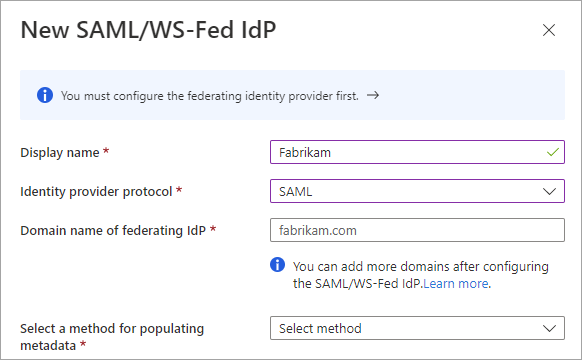
メタデータを設定する方法を選択します。 メタデータを手動で入力するか、メタデータを含むファイルがある場合は [メタデータ ファイルの解析] を選択してファイルを参照することで、自動的にフィールドに入力することができます。
- 発行者 URI - パートナーの IdP の発行者 URI。
- パッシブ認証エンドポイント - パートナー IdP のパッシブ要求元エンドポイント。
- 証明書 - 署名証明書 ID。
- メタデータ URL - 署名証明書の自動更新に使用する IdP のメタデータの場所。
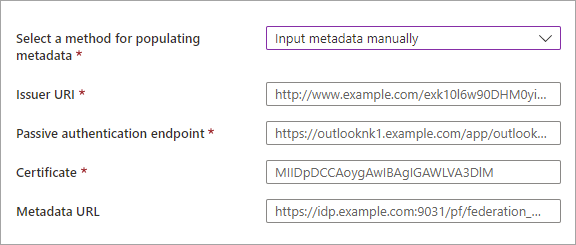
注意
メタデータ URL は省略可能ですが、強くお勧めします。 メタデータ URL を指定すると、署名証明書が有効期限切れになったときに、Microsoft Entra ID によって自動的に更新することができます。 証明書が有効期限切れになる前に何らかの理由でローテーションされた場合、またはメタデータ URL を指定しなかった場合には、Microsoft Entra ID による更新はできません。 この場合、署名証明書を手動で更新する必要があります。
[保存] を選択します。 ID プロバイダーが SAML/WS-Fed ID プロバイダーの一覧に追加されます。
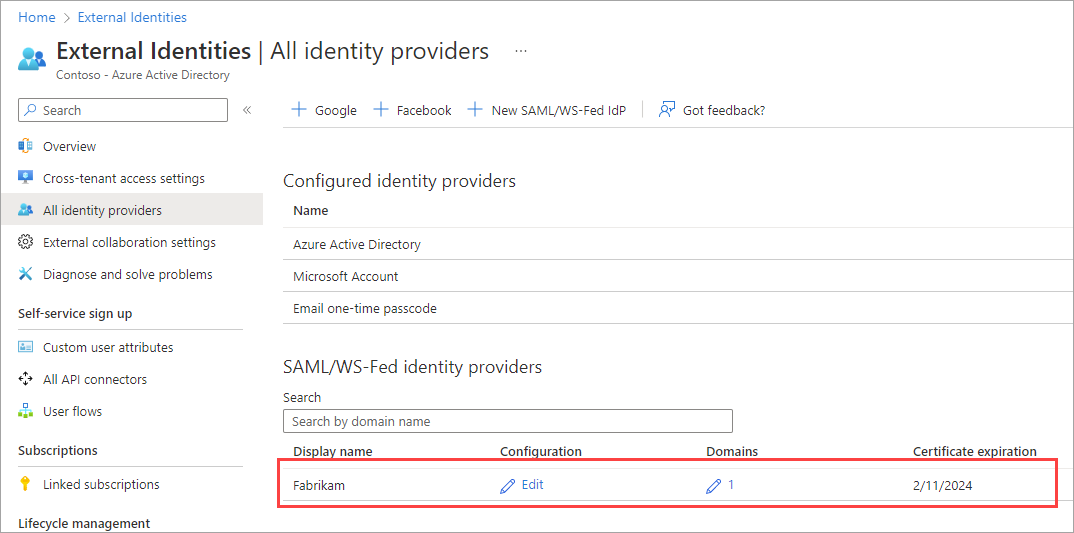
(省略可能) このフェデレーション ID プロバイダーにドメイン名を追加するには、次の手順を行います。
[ドメイン] 列のリンクを選択します。
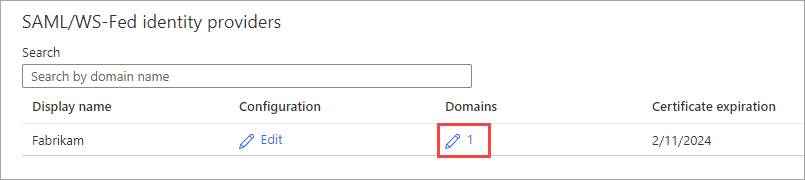
[フェデレーション IdP のドメイン名] の横にドメイン名を入力し、[追加] を選択します。 追加するドメインごとに繰り返します。 完了したら、 [完了] をクリックします。
![ドメインの詳細ウィンドウの [追加] ボタンを示すスクリーンショット。](media/direct-federation/add-domain.png)
Microsoft Graph API を使用してフェデレーションを構成する方法
Microsoft Graph API samlOrWsFedExternalDomainFederation リソースの種類を使用して、SAML または WS-Fed プロトコルをサポートする ID プロバイダーとのフェデレーションを設定できます。
手順 4: Microsoft Entra ID 検証済みドメインの引き換え順序を構成する
ドメインが Microsoft Entra ID 検証済みの場合は、受信 B2B コラボレーションのテナント間アクセス設定で引き換え順序 設定を構成します。 SAML/WS-Fed ID プロバイダーをプライマリ ID プロバイダーのリストの一番上に移動し、フェデレーション IdP を使用して引き換えの優先順位を付けます。
Note
構成可能な引き換え機能のための Microsoft Entra 管理センターの設定は、現在お客様へのロールアウトを行っている段階です。 管理センターでこの設定が利用可能になるまでは、Microsoft Graph REST API (ベータ版) を使用して招待の引き換え順序を構成できます。 Microsoft Graph リファレンス ドキュメントの「例 2: 既定の招待の引き換え構成を更新する」を参照してください。
手順 5: Microsoft Entra ID で SAML/WS-Fed IdP フェデレーションをテストする
ここでは、新しい B2B ゲスト ユーザーを招待して、フェデレーションの設定をテストします。 詳細については、「Microsoft Entra 管理センターで Microsoft Entra B2B コラボレーション ユーザーを追加する」を参照してください。
証明書や構成の詳細はどのようにして更新できますか?
[すべての ID プロバイダー] ページで、構成した SAML/WS-Fed ID プロバイダーとその証明書の有効期限の一覧を表示できます。 この一覧から、証明書を更新したり、その他の構成の詳細を変更したりできます。
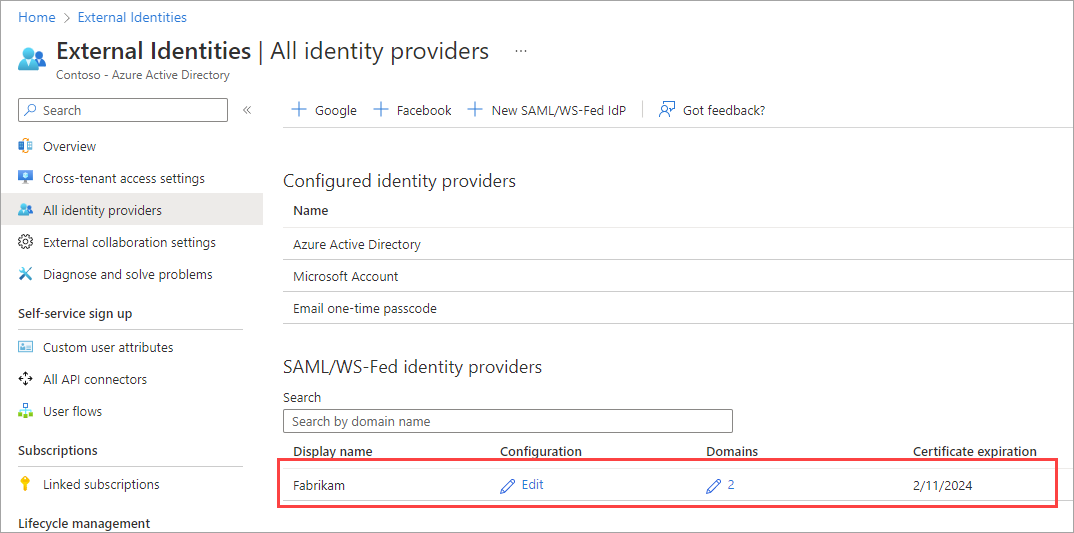
Microsoft Entra 管理センター に少なくとも 外部 ID プロバイダー管理者 としてサインインしてください。
[ID]>[External Identities]>[すべての ID プロバイダー] に移動します。
SAML/WS-Fed ID プロバイダーで、一覧にある ID プロバイダーまでスクロールするか、検索ボックスを使用します。
証明書を更新するか、構成の詳細を変更するには、次の手順を実行します。
- ID プロバイダーの [構成] 列で、編集リンクを選択します。
- 構成ページで、次の詳細から任意のものを変更します。
- 表示名 - パートナーの組織の表示名。
- ID プロバイダー プロトコル - SAML または WS-Fed を選択します。
- パッシブ認証エンドポイント - パートナー IdP のパッシブ要求元エンドポイント。
- 証明書 - 署名証明書の ID。 更新するには、新しい証明書 ID を入力します。
- メタデータ URL - 署名証明書の自動更新に使用されるパートナーのメタデータを含む URL。
- [保存] を選択します。

パートナーに関連付けられているドメインを編集するには、[ドメイン] 列のリンクを選択します。 ドメインの詳細ウィンドウで、次の操作を行います。
- ドメインを追加するには、[フェデレーション IdP のドメイン名] の横にドメイン名を入力し、[追加] を選択します。 追加するドメインごとに繰り返します。
- ドメインを削除するには、ドメインの横にある削除アイコンを選択します。
- 完了したら、 [完了] をクリックします。
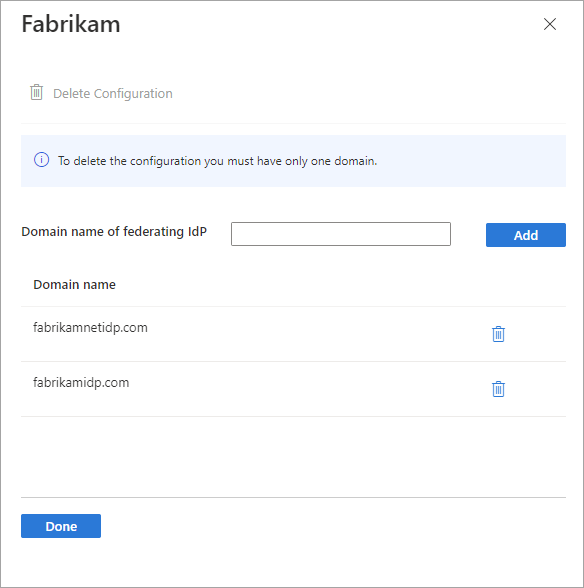
Note
パートナーとのフェデレーションを削除するには、いずれかのドメインを除くすべてのドメインを削除し、次のセクションの手順に従います。
フェデレーションを削除する方法
フェデレーション構成は削除できます。 その場合、既に招待を引き換えたフェデレーション ゲスト ユーザーは、サインインできなくなります。 ただし、ユーザーの引き換え状態をリセットすることで、リソースへのアクセスを再度許可することができます。 Microsoft Entra管理センターで IdP の構成を削除するには:
Microsoft Entra 管理センター に少なくとも 外部 ID プロバイダー管理者 としてサインインしてください。
[ID]>[External Identities]>[すべての ID プロバイダー] に移動します。
SAML/WS-Fed ID プロバイダーで、一覧にある ID プロバイダーまでスクロールするか、検索ボックスを使用します。
[ドメイン] 列のリンクを選択して、IdP のドメインの詳細を表示します。
[ドメイン名] の一覧にあるドメインのうち、1 つを除くすべてを削除します。
[構成の削除] を選択し、[完了] を選択します。
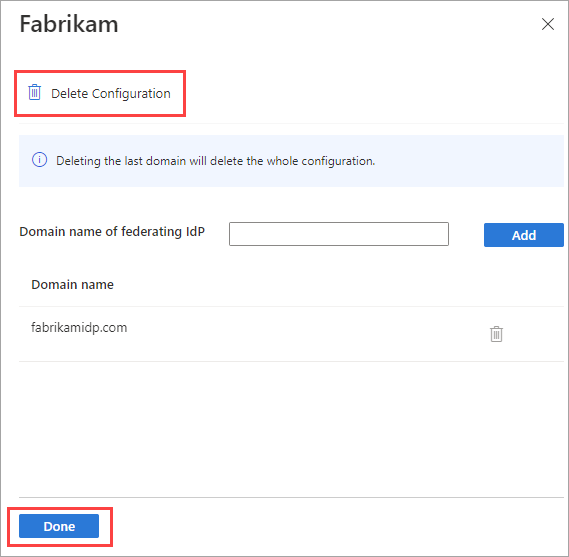
[OK] をクリックして削除を確認します。
Microsoft Graph API samlOrWsFedExternalDomainFederation リソースの種類を使用してフェデレーションを削除することもできます。
次のステップ
外部ユーザーがさまざまな ID プロバイダーでサインインするときの招待の利用エクスペリエンスを確認します。